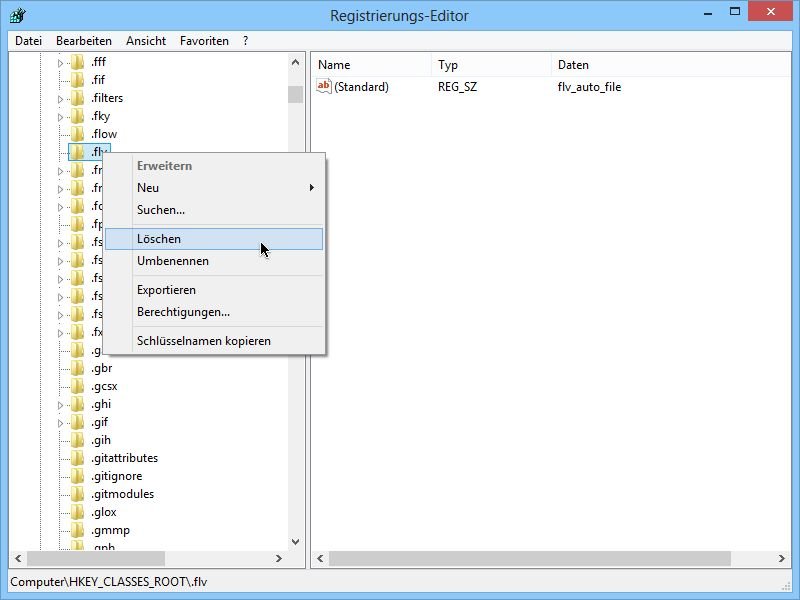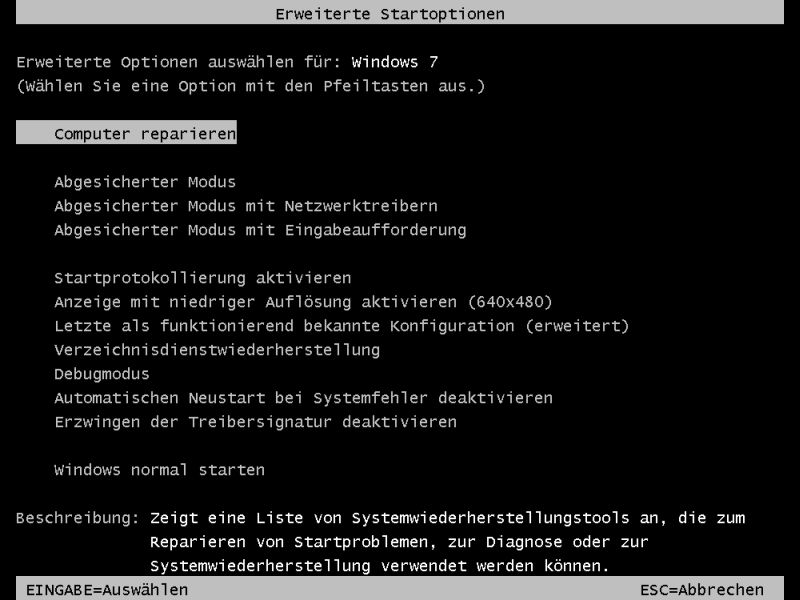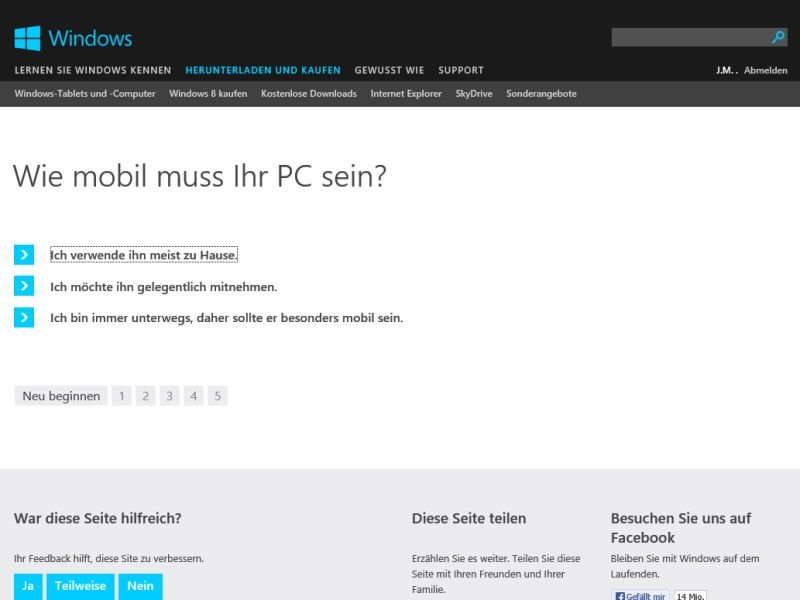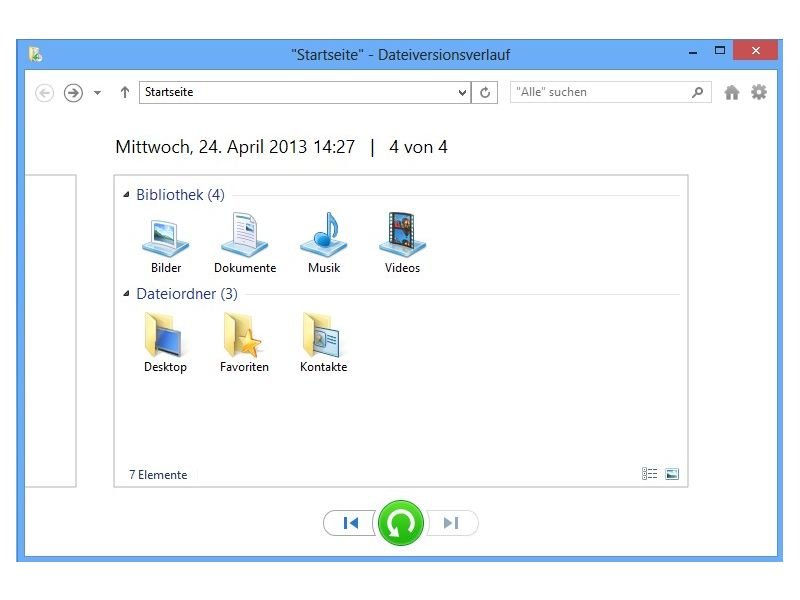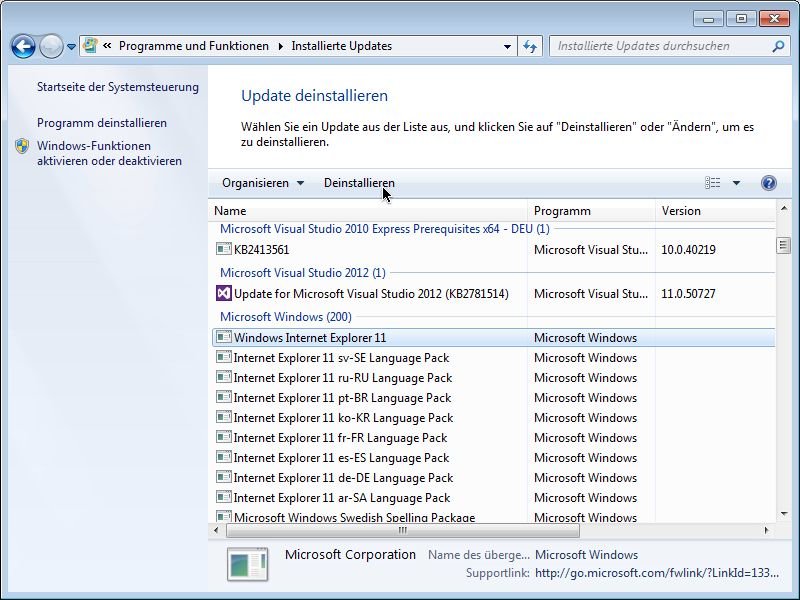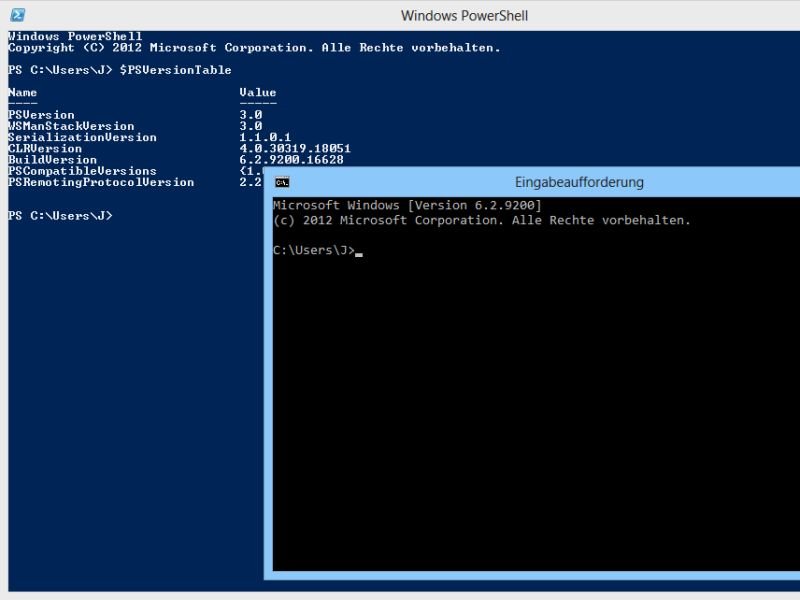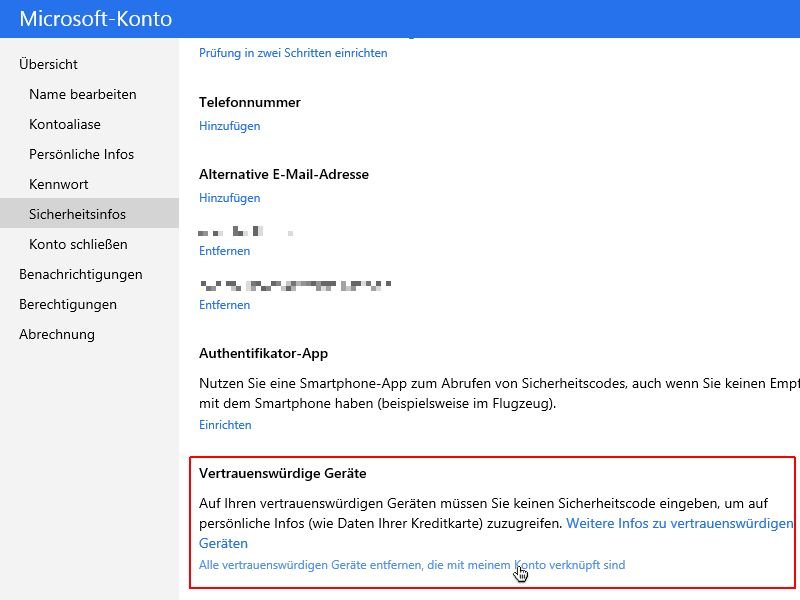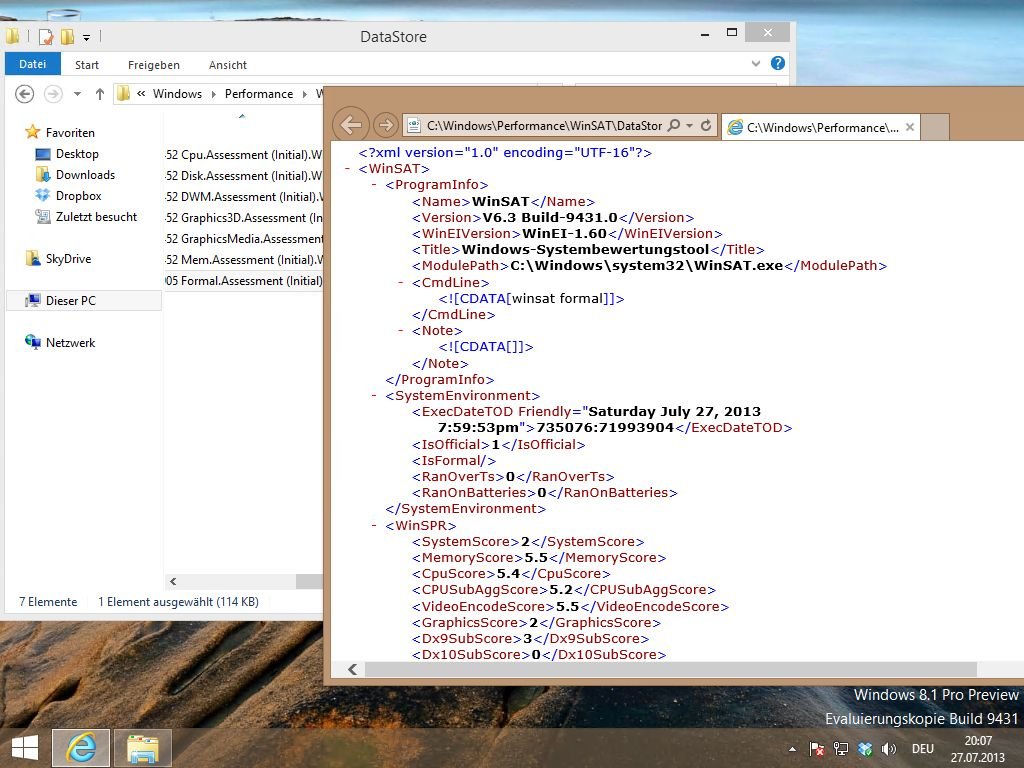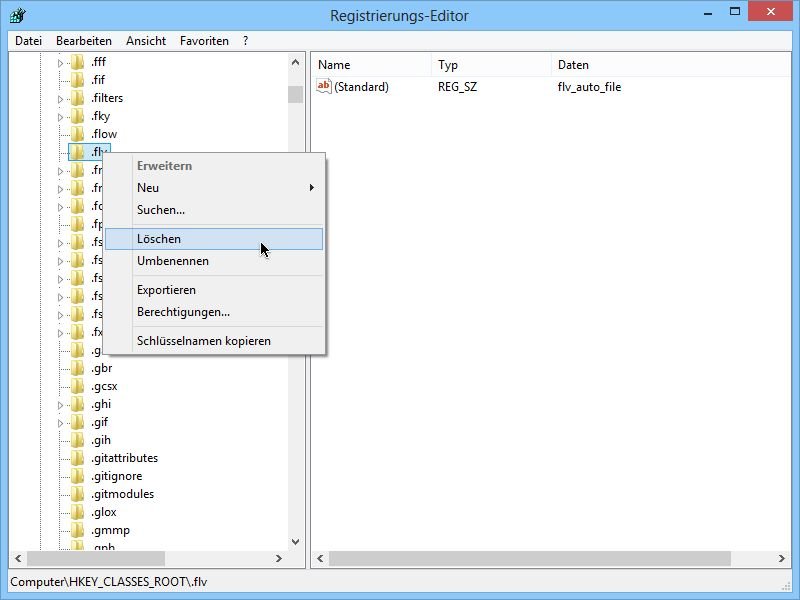
08.08.2013 | Tipps
Von Haus aus kennt Windows ja schon jede Menge Dateitypen. Doch bei manchen Endungen muss das System passen. Wenn Sie das erste Mal eine Datei aufrufen, deren Typ Windows unbekannt ist, müssen Sie ein Programm zum Öffnen wählen. Doch wie werden Sie die Verknüpfung wieder los, wenn es die falsche Anwendung war?
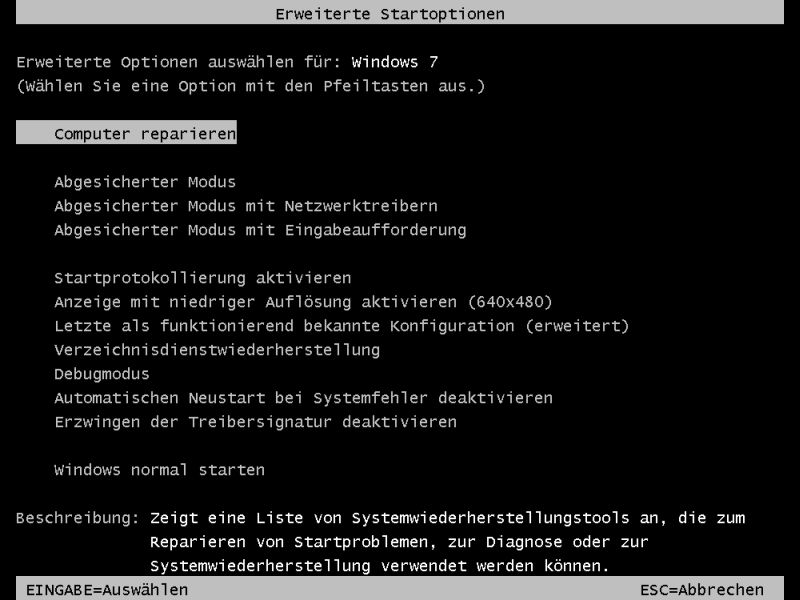
07.08.2013 | Tipps
Es ist ein ungeschriebenes Gesetz: Computer streiken immer genau dann, wenn man sie am dringendsten braucht. Mit einem geheimen Notfall-Menü helfen Sie Ihrem PC oft auf die Sprünge – auch dann, wenn Windows nicht mehr starten will.
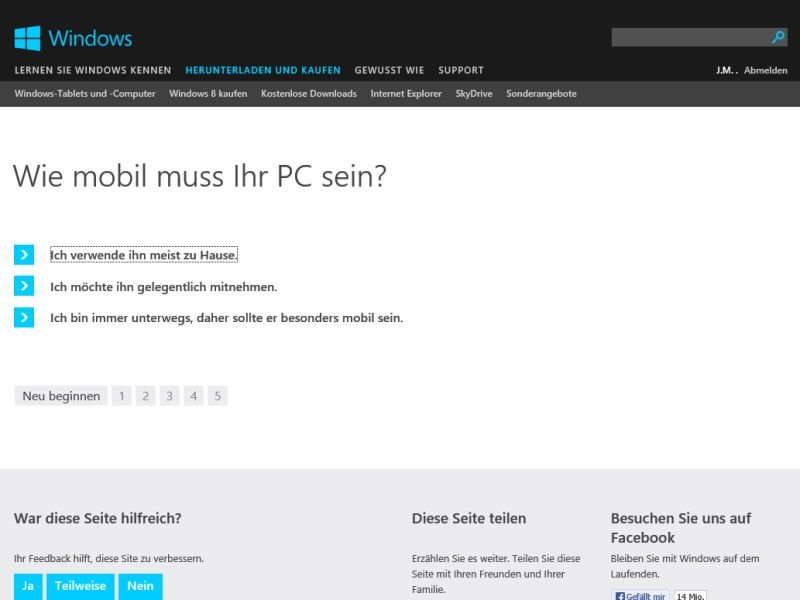
07.08.2013 | Tipps
Computer und tragbare Geräte gibt es wie Sand am Meer, von ganz teuer bis supergünstig. Entsprechend breit gefächert ist auch die Bandbreite der Ausstattung. Wie finden Sie heraus, welcher Computer für Sie am besten geeignet ist?
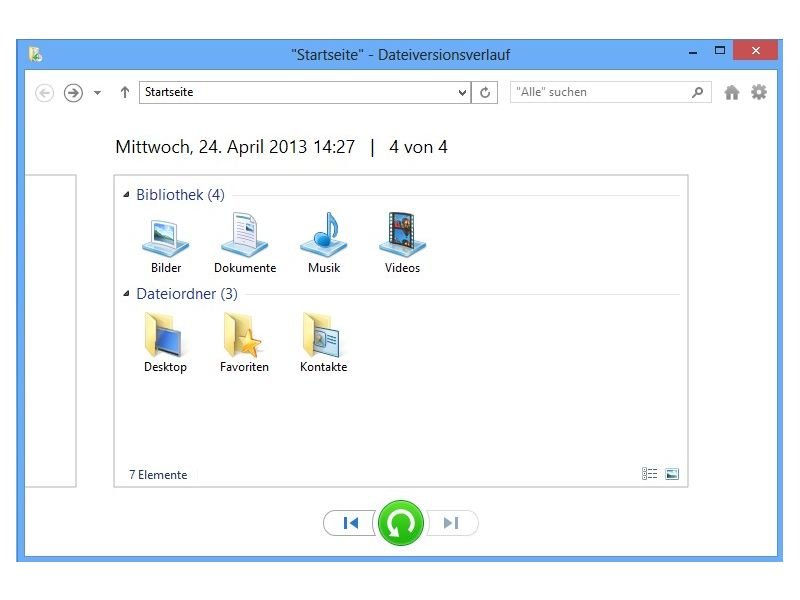
05.08.2013 | Tipps
Schnell ist es passiert: Aus Versehen hat man eine wichtige Datei überschrieben oder gelöscht. Besonders ärgerlich ist es, wenn man das Dokument oder Foto dringend braucht. Hier kommt der Dateiversionsverlauf von Windows 8 ins Spiel. Wenn Sie Ihre Daten damit sichern, können Sie jederzeit auf eine frühere Version Ihrer Dokumente zugreifen. Wie?
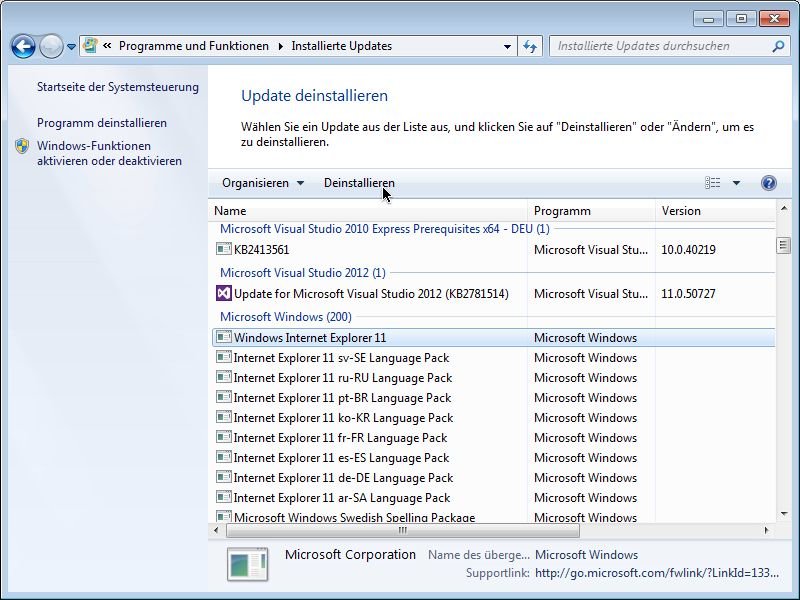
04.08.2013 | Tipps
Kürzlich hat Microsoft die neue Version des Internet Explorer-Browsers auch für Windows 7 als Vorschau verfügbar gemacht. Sie haben die IE11 Preview installiert und wollen jetzt wieder zum normalen Internet Explorer 10 zurückkehren?
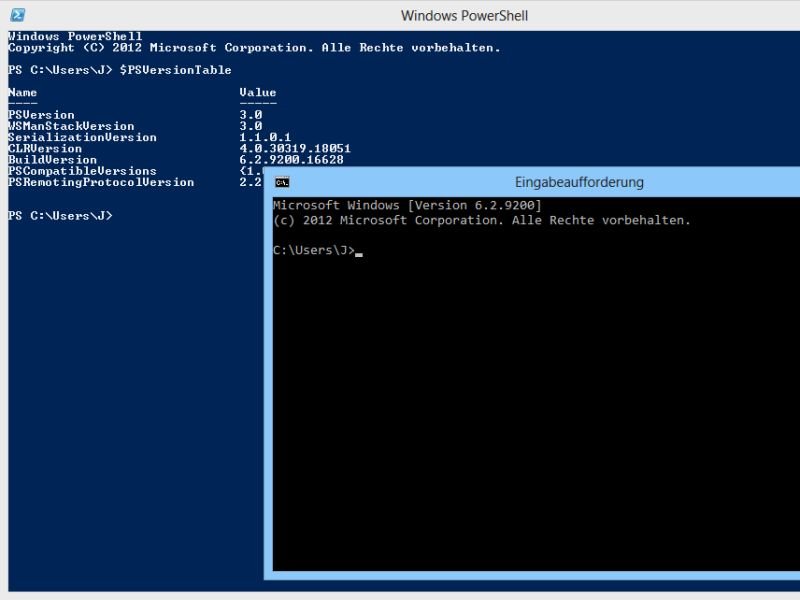
01.08.2013 | Linux
Schon länger hat die Kommandozeile in Windows Zuwachs bekommen: Neben der klassischen Eingabeaufforderung gibt es auch die Windows PowerShell. Worin unterscheiden sich die ungleichen Brüder?
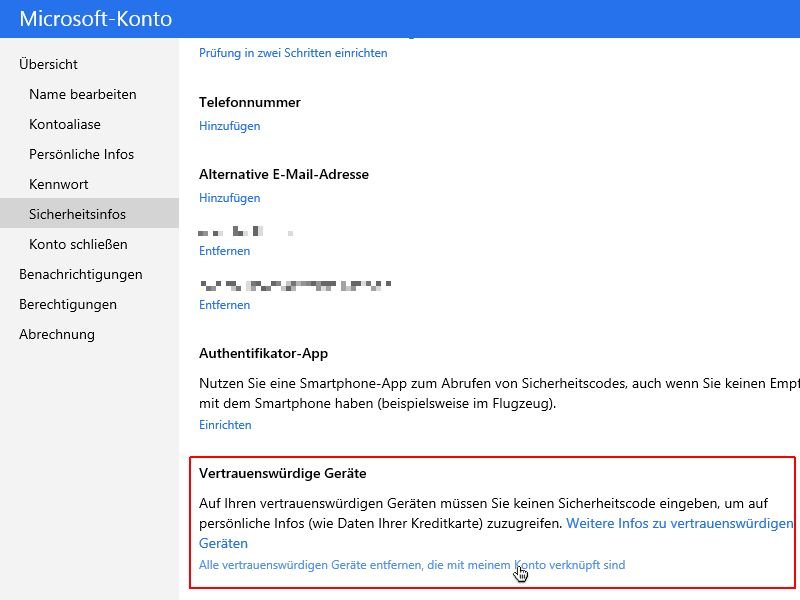
28.07.2013 | Tipps
Damit Einstellungen sich mit dem Internet synchronisieren, fügt Windows Ihre Computer in die Liste der vertrauenswürdigen PCs ein. Diese Liste wird in Ihrem Microsoft-Konto gespeichert. Wie entfernen Sie einen Computer wieder aus dieser Liste?
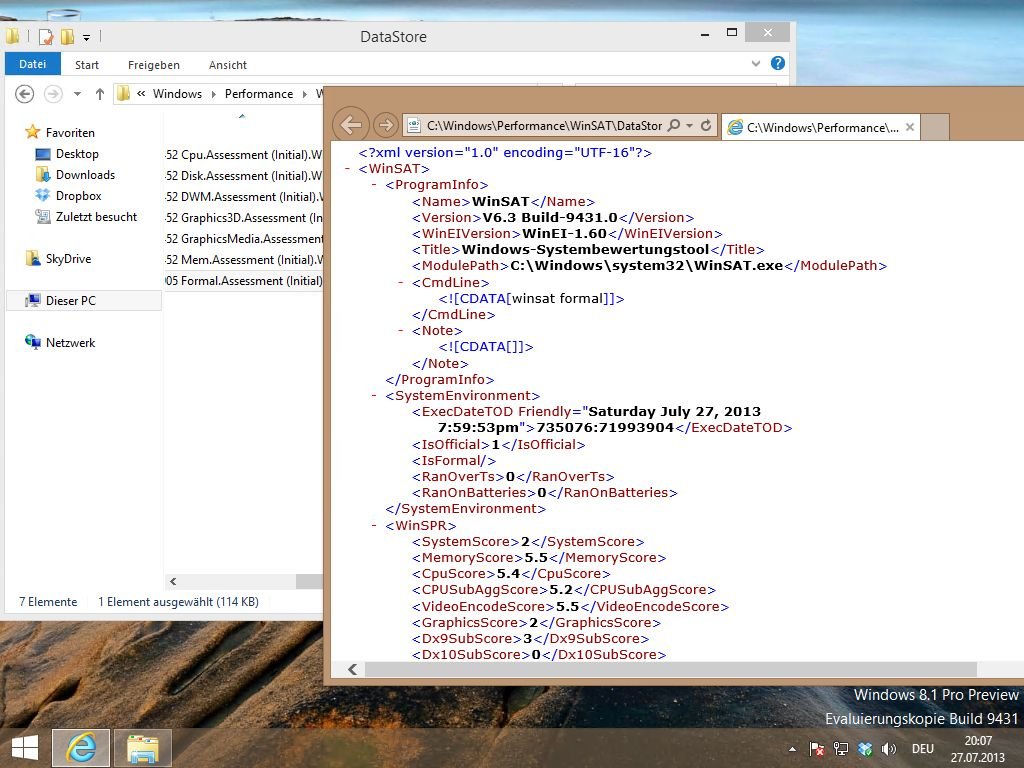
28.07.2013 | Tipps
Seit Windows Vista gibt es mit dem Windows-Leistungsindex einen bequemen Weg zum Ermitteln, wie schnell Ihr PC ist. In Windows 8.1 gibt es diese Funktion nicht mehr. Wie messen Sie die Geschwindigkeit des Computers trotzdem?